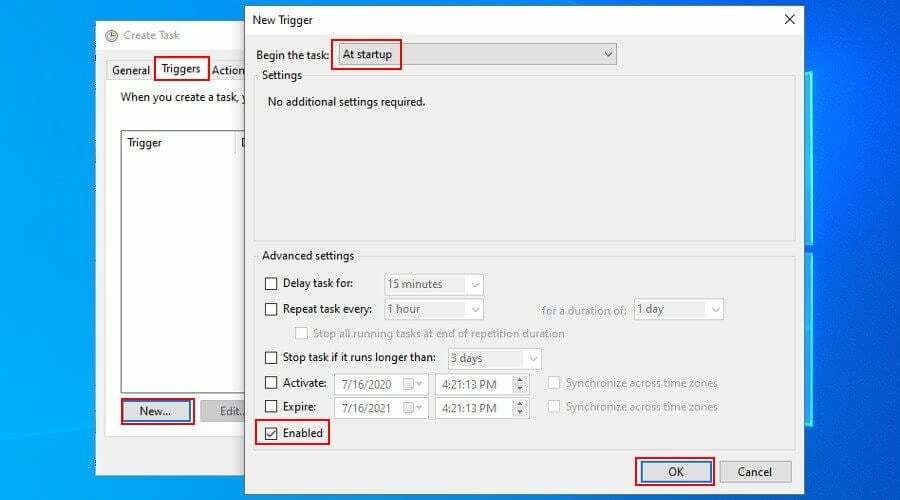- ניתן להגדיר VPN בנפרד בהתקן יחיד, או להתקין אותו בנתב.
- עם זאת, לפעמים אפילו רשתות VPN יכולות לגרום לבעיות קישוריות שונות.
- לדוגמה, ייתכן שתבחין כי ה- WiFi שלך יכול לרדת לאחר התחברות ל- VPN.
- עיין במדריך שלנו ולמד כיצד לגרום ל- WiFi ו- VPN לעבוד שוב ביחד.
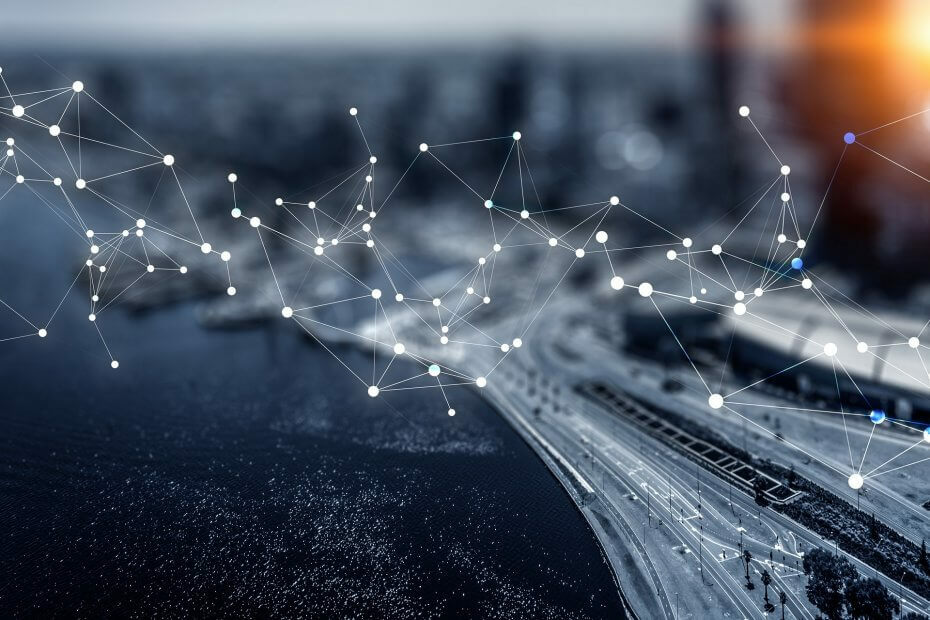
באיזו תדירות נתקלת בתרחיש די מוזר זה, של התנתקות האינטרנט האלחוטי בכל פעם א רשת וירטואלית פרטית נוצר חיבור? זה תרחיש מוזר, בלשון המעטה, שלא לדבר על מעצבן ממש גם כן.
עם זאת, זה יכול להיות קל באותה מידה לתקן את המצב. פשוט בצע את השלבים המוזכרים להלן.
5 שירותי ה- VPN הטובים ביותר שאנו ממליצים עליהם
 |
הנחה של 59% זמינה לתוכניות דו-שנתיות |  בדוק הצעה! בדוק הצעה! |
 |
79% הנחה + 2 חודשים בחינם |
 בדוק הצעה! בדוק הצעה! |
 |
85% הנחה! רק 1.99 $ לחודש למשך 15 חודשים |
 בדוק הצעה! בדוק הצעה! |
 |
83% הנחה (2.21 $ לחודש) + 3 חודשים בחינם |
 בדוק הצעה! בדוק הצעה! |
 |
76% (2.83$) בתכנית שנתיים |
 בדוק הצעה! בדוק הצעה! |
כיצד אוכל להפעיל אינטרנט כאשר אני מחובר ל- VPN?
1. התקן מחדש תוכנת VPN
כמעט כל חיבורי ה- VPN מגיעים עם תוכנה מותאמת אישית משלהם. אלה זמינים להורדה מאתר החברה. פשוט הורד אותו למכשיר שלך ופעל לפי ההוראות שעל המסך במהלך תהליך ההתקנה.
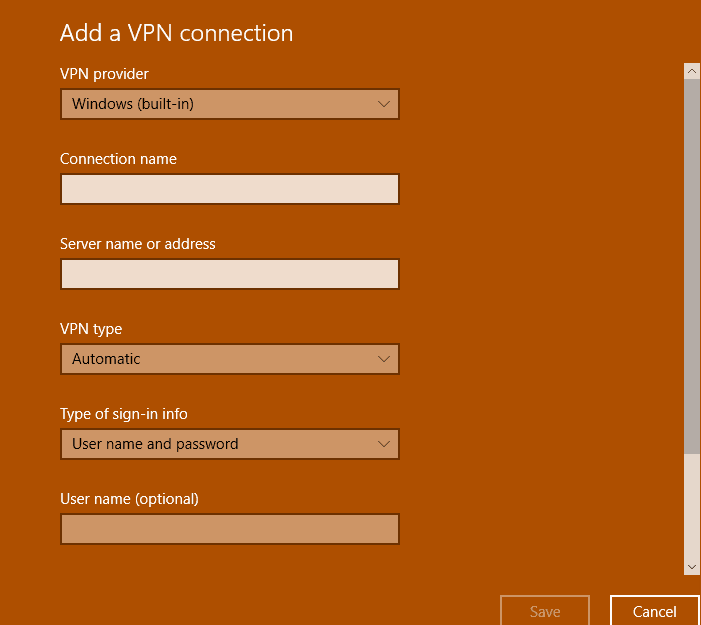
האפשרות האחרת עבורך תהיה להשתמש ב- לקוח VPN שמגיע משולב עם חלונות 10. כך אתה ממשיך:
- לְהַשִׁיק הגדרות (לחץ על הַתחָלָה > הגדרות או פשוט להקליד הגדרות בתוך ה תיבת חיפוש בקורטנה.)
- בחר רשת ואינטרנט > VPN.
- בדף ה- VPN לחץ על הוסף חיבור VPN מוצג בחלק העליון.
- מלא את הפרטים בדף שמופיע. עם זאת, בחר חלונות (מובנה) בשביל ה ספק VPN תפריט נפתח. זה מקצה סוג VPN כפי ש אוֹטוֹמָטִי ו סוג פרטי הכניסה ל שם משתמש וסיסמא.
- למלא שם החיבור ו שם השרת ופרטי הכתובת. זה יהיה זמין מספק ה- VPN.
- גלול מטה למסך כדי להזין את המסך שלך שם משתמש ו סיסמה בחריצים שסופקו.
- לחץ על להציל ולסגור הגדרה.
לחץ על סמל ה- Wi-Fi במגש המערכת בשורת המשימות. חיבור ה- VPN שיצרת זה עתה אמור להופיע כאן. עכשיו אתה מוכן לצאת לדרך.
כחלופה קלה יותר, אתה יכול לשנות את ה- VPN שלך עם אחד טוב יותר שלא תהיה לו אף אחת מהבעיות הללו.

אם כבר מדברים על רשתות VPN, אם אתה מתכנן להירשם כמנוי אחד כזה, זה יכול לקבל את הטוב ביותר שהכסף יכול לקנות. VPN זה נקרא PIA או גישה לאינטרנט פרטי, והיא מצליחה לשלב בצורה מופתית פשטות, יעילות וחסכוניות לחבילת תוכנה אחת.
ההצפנה תאפשר לך לגלוש בכל תוכן זמין באינטרנט מבלי שאפילו ספק האינטרנט יידע מה אתה עושה. יתר על כן, מהירות הגלישה שלך לא תיפגע כמו עם רשתות ה- VPN האופייניות שלך, בגלל מספר השרתים הזמין ברחבי העולם.
הנה ה תכונות עיקריות של PIA:
- ניתן לחבר 10 מכשירים בו זמנית עם מנוי יחיד
- תמיכה ב- WireGuard
- חיבורי P2P ללא הגבלה
- מדיניות הצפנה חזקה וללא יומני שמירה על בטיחותך

גישה פרטית לאינטרנט
תיהנו משירות VPN שלא מפריע לקישוריות האינטרנט שלכם, עכשיו במחיר מוזל!
קנה את זה עכשיו
2. הגדר מחדש את חיבור ה- VPN
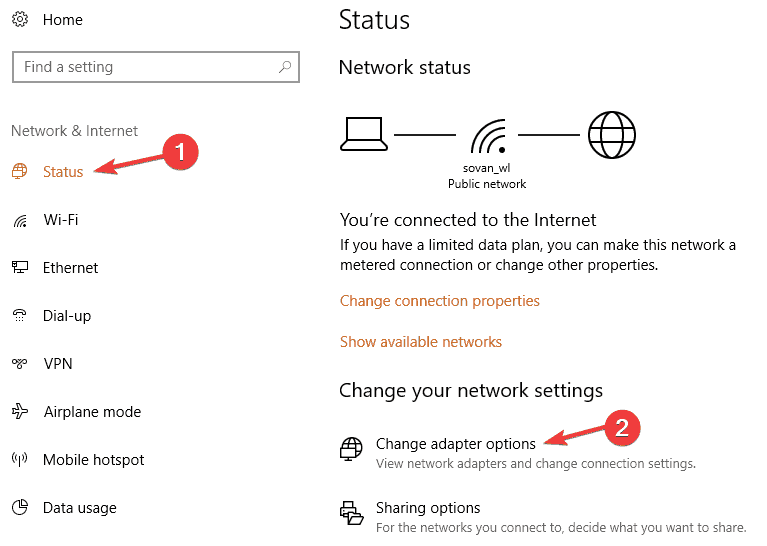 לעיתים קרובות, מתן חיבור VPN לשימוש בשער ברירת המחדל של הרשת המרוחקת מוביל לבעיה זו. זאת מכיוון שההגדרה שלעיל יכולה לבטל את הגדרת שער ברירת המחדל כפי שצוינה בהגדרת TCP / IP שלך. להלן השלבים:
לעיתים קרובות, מתן חיבור VPN לשימוש בשער ברירת המחדל של הרשת המרוחקת מוביל לבעיה זו. זאת מכיוון שההגדרה שלעיל יכולה לבטל את הגדרת שער ברירת המחדל כפי שצוינה בהגדרת TCP / IP שלך. להלן השלבים:
- לחץ על הַתחָלָה > הגדרות.
- לחץ על רשת ואינטרנט
- אתה מוביל אל סטטוס רשת כאן לחץ על שנה אפשרויות מתאם.
- אתה זוכה לראות את חיבורי רשת חלון שמפרט את כל חיבורי ה- LAN, ה- Wi-Fi או ה- VPN שיש לך.
- לחץ לחיצה ימנית על חיבור VPN ובחר נכסים.
- בתוך ה נכסים בחלון, בחר נטוורקינג לשונית> פרוטוקול אינטרנט גרסה 4 בא אחריו נכסים
- בחר מִתקַדֵם. הנה ה השתמש בשער ברירת מחדל ברשת מרוחקת צריך להיות מסומן.
- סגור את כל החלונות המתערבים.
אם אתה מתקשה לפתוח את אפליקציית ההגדרה, עיין בהמאמר הזה כדי לפתור את הבעיה.
בדוק אם הבעיה נפתרה. דרך נוספת להפעיל או להשבית את שער ברירת המחדל עבור ה- VPN היא באמצעות פקודות PowerShell. להלן השלבים:
- סוּג פגז כוח בתיבת החיפוש Cortana בשורת המשימות.
- בחר אפליקציית שולחן העבודה של Windows Powershell מתוצאות החיפוש.
- לחלופין, אתה יכול גם ללחוץ לחיצה ימנית על ה- כפתור התחל ובחר Windows PowerShell (מנהל מערכת) מרשימת האפשרויות הניתנות.
בתוך ה שורת פקודה Powershell, הקלד את הפקודות הבאות:
- Get-VpnConnection
- Set-VpnConnection -Name "myVPN" -SplitTunneling $ True.
סגור את חלון ה- Powershell ובדוק אם הבעיה נפתרה.
3. מחק את חיבור ה- VPN ואחריו הוסף אותו שוב
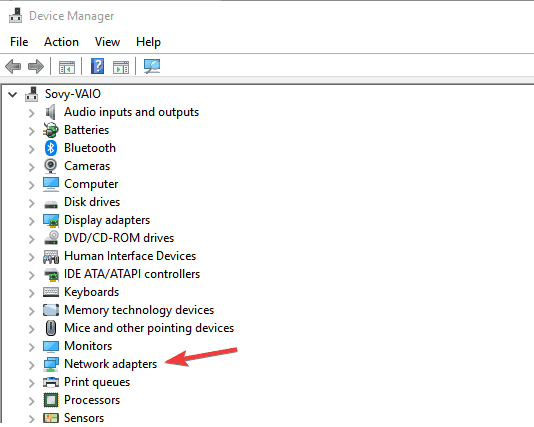 יכול להיות שהבעיה של תוכנת VPN נפגמת. כדי לשלול אפשרויות כאלה, עדיף למחוק את חיבור רשת ה- VPN ואחריו להתקין אותו מחדש. להלן השלבים:
יכול להיות שהבעיה של תוכנת VPN נפגמת. כדי לשלול אפשרויות כאלה, עדיף למחוק את חיבור רשת ה- VPN ואחריו להתקין אותו מחדש. להלן השלבים:
- לְהַשִׁיק מנהל התקן. לסוג זה מנהל התקן בתיבת החיפוש בשורת המשימות ואחריו בחירת האפשרות מתוצאות החיפוש שניתנו.
- בתוך ה מנהל התקן חלון, הרחב מתאמי רשת.
- אתר את מתאם VPN אתה רוצה למחוק ולחץ לחיצה ימנית על אותו.
- מתפריט הקיצור שמופיע בחר הסר התקנה של המכשיר.
- פעולה זו תתחיל בתהליך הסרת ההתקנה, אך לפני כן תהיה תיבת אישור. תישאל אם אתה מסכים לכך מחק את תוכנת מנהל ההתקן עבור התקן זה. ודא שהוא נבחר.
- לחץ על הסר התקנה לתת לתהליך להתחיל.
לאחר שתסיים, יהיה עליך להתקין מחדש את תוכנת ה- VPN.
4. עדכן את Windows
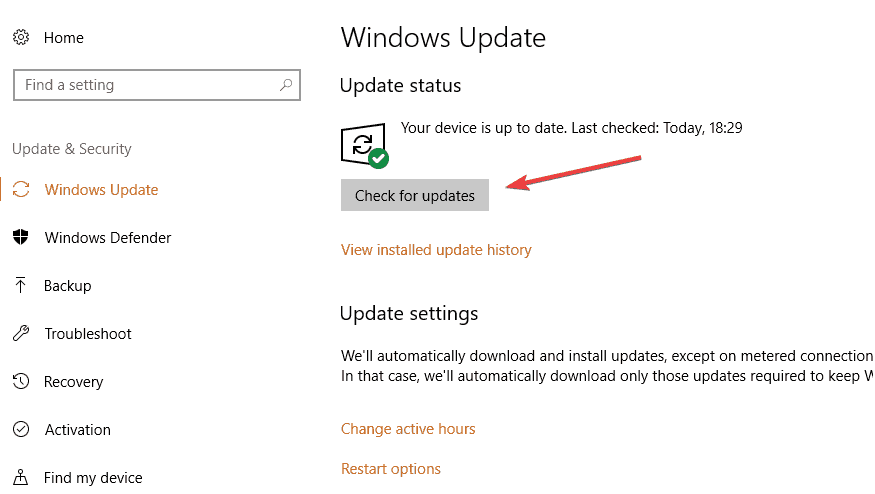
בדוק אם יש לך את הגרסה האחרונה של Windows. זה יבטיח שתתקין את כל תוכנות התיקון העדכניות ביותר, שאמורות לטפל גם בנושא ה- VPN. להלן השלבים אם אינך מודע לכך.
נְקִישָׁה הַתחָלָה > הגדרות > עדכון ואבטחה.
לחץ על בדוק עדכונים כדי לראות אם יש עדכונים ממתינים. תן למערכת להתקין כל עדכון שעשוי להיות זמין ואז היה צריך לפתור את הבעיה שלך.
אז יש לך את זה, כל מה שאתה צריך לעשות כשאתה מתמודד עם התרחיש המוזר למדי של אובדן חיבור Wi-Fi בעת התחברות ל- VPN.
כמו תמיד, אם יש לך שאלות נוספות, השאיר אותן בסעיף ההערות למטה.
שאלות נפוצות
אם אתה מתנתק מ- Wifi ואין דרכים אחרות לחיבור לאינטרנט, אז גם החיבור שלך ל- VPN ינותק.
התחברות לשירות VPN טוב תהיה הורד את מהירויות האינטרנט הכלליות שלך ב -5% לכל היותר. כך שחיבור ה- WiFi שלך עצמו לא יושפע אם אנשים אחרים משתמשים בו ללא VPN.
בדוק את תצורת שרתי ה- DNS שלך או הגדר מחדש את ה- VPN מכיוון שאלו הנושאים הנפוצים ביותר איתם מתמודדים המשתמשים במצב זה.